Kategorien und Unterkategorien
Übersicht und Struktur sind wichtig für Ihren Online-Shop. Ihre Kunden werden es zu schätzen wissen, wenn sie die Produkte, die sie suchen, schnell finden. Deshalb können Sie Kategorien und Unterkategorien erstellen, um Ihre Produkte zu organisieren.
- Klicken Sie auf Verwaltung > Kategorien, um Ihre Kategorien zu verwalten
- Klicken Sie auf Kategorie hinzufügen, um Ihre erste Kategorie zu erstellen
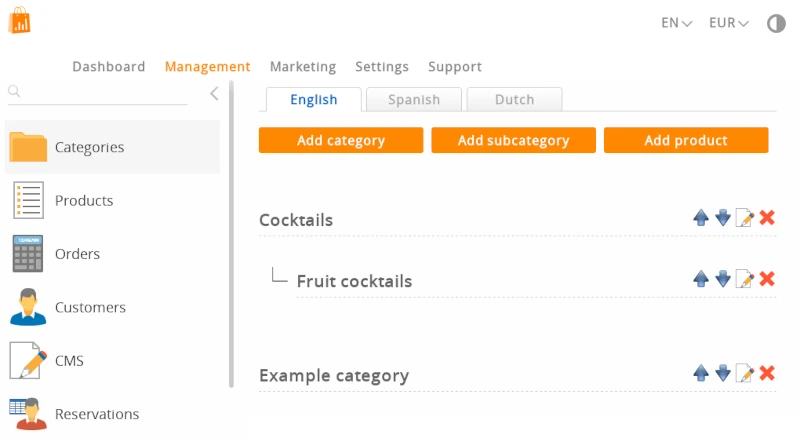
Hinzufügen einer neuen Kategorie
Klicken Sie auf die Schaltfläche Kategorie hinzufügen, um Ihre erste Kategorie anzulegen. Die erste Kategorie ist immer eine Hauptkategorie (übergeordnete Kategorie).
- Es ist nicht erforderlich, den Namen der Kategorie in allen Sprachen einzugeben, aber es wird dringend empfohlen
- Ein Foto ist nicht erforderlich, aber ebenfalls empfehlenswert
Der Name der Kategorie ist wichtig, da er in Suchmaschinen indiziert und als Webadresse verwendet wird. Wählen Sie einen passenden Namen. Achten Sie darauf, dass er nicht zu kurz ist, damit er leicht angeklickt werden kann, und auch nicht zu lang, damit er das Layout Ihrer Website nicht stört.
Wenn Ihre Website mehrsprachig ist, können Sie den Kategorienamen für jede Sprache festlegen.
Wenn ein Kategoriename in einer Sprache nicht ausgefüllt ist, wird die Kategorie als unbenannt angezeigt. Es muss ein Text vorhanden sein, sonst kann ein Besucher nicht auf den Link zur Kategorie klicken.
Wählen Sie ein Bild im Feld Foto aus. Wenn Sie Fotos hochladen, werden alle Kategorien in Kästchen angezeigt. Entfernen Sie alle Fotos, um dies rückgängig zu machen. Kategorien ohne Fotos werden als Textlinks angezeigt. Wir empfehlen das Hinzufügen von Fotos: Dies gibt Ihren Besuchern einen visuellen Anhaltspunkt, was sich hinter einer Kategorie verbirgt. Das Foto muss im Format .jpg, .jpeg, .gif oder .png sein. Die maximale Dateigröße beträgt 25MB.
Vermeiden Sie Kategorien mit und ohne Fotos. Wenn Sie sich für Fotos entscheiden, fügen Sie konsequent zu jeder Kategorie ein Foto hinzu.
Versuchen Sie, die Anzahl der Kategorien auf 7 Einträge pro Ebene zu begrenzen, denn bei mehr Einträgen wird die Navigation auf einem Smartphone-Bildschirm schwierig. Ihre Besucher werden sich nicht die Mühe machen, in einer langen Liste zu suchen.
Kategorienliste
Neue Kategorien werden der Kategorieliste hinzugefügt.
Klicken Sie auf dieses Symbol, um die Kategorie nach oben zu verschieben
Du hast es richtig erraten: dieses Symbol verschiebt die Kategorie nach unten
Klicken Sie auf das Bearbeiten-Symbol, um die Kategorie zu aktualisieren
Klicken Sie auf das Löschensymbol, um eine Kategorie zu löschen
Kategorien sortieren
Es gibt zwei Möglichkeiten, Kategorien zu sortieren.
Methode 1
- Verwenden Sie die Auf- und Ab-Symbole
Methode 2
- Klicke und ziehe eine Kategorie nach oben oder unten
- Ziehen Sie die Kategorie zwischen zwei andere Kategorien
Das Speichern erfolgt bei beiden Methoden automatisch.
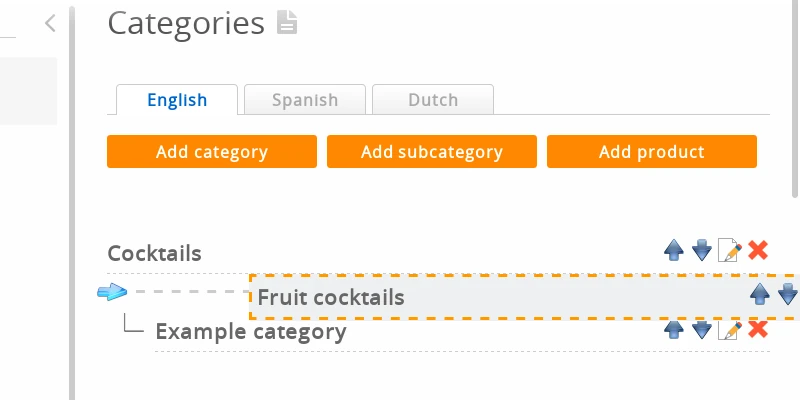
Methode 2 funktioniert nicht auf einem Tablet oder Smartphone. Sie brauchen eine Maus zum Ziehen.
Am unteren Ende der Seite finden Sie eine Schaltfläche mit der Bezeichnung Alphabetisch sortieren. Verwenden Sie diese Schaltfläche, um alle Kategorien in allen Sprachen automatisch alphabetisch zu sortieren. Achtung: Diese Aktion entfernt die zuvor festgelegte benutzerdefinierte Reihenfolge der Kategorien.
Unterkategorien
Es gibt zwei Möglichkeiten, Unterkategorien zu erstellen:
Methode 1
- Klicke auf die Schaltfläche Kategorie hinzufügen, um eine Hauptkategorie zu erstellen und zu speichern
Beispiel: T-Shirts - Klicke auf den Button Unterkategorie hinzufügen, um eine Unterkategorie
zu erstellenBeispiel: Erwachsene - Ändern Sie die Hauptkategorie im Dropdown-Menü auf eine vorherige Kategorie und speichern Sie
Beispiel: Wählen Sie die Hauptkategorie "T-Shirts"
Methode 2
- Klicke und ziehe eine Kategorie nach oben oder unten
- Lassen Sie die Kategorie auf einer anderen Kategorie los, um sie zu einer Unterkategorie zu machen
- Speichern geht automatisch
Beispiel:
- Kategorie: Hüte
- Kategorie: T-Shirts
- Unterkategorie: Erwachsene
- Unterkategorie: Kinder
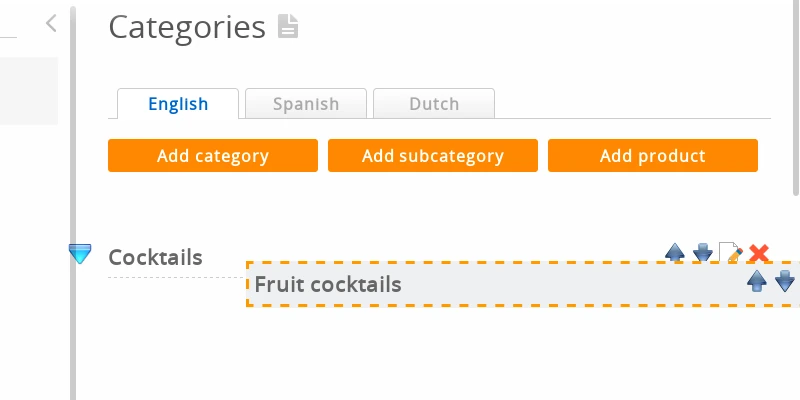
Vermeiden Sie es, Kategorien mit mehr als 3 Ebenen zu erstellen. Ihre Besucher sollten in der Lage sein, Ihre Produkte mit 3 Klicks oder weniger zu finden.
Aktualisierung von Fotos einer Kategorie
Sie können das Foto einer Kategorie ändern, indem Sie ein neues Bild hochladen. Bitte beachten Sie, dass einige Webbrowser Bilder aggressiv zwischenspeichern, so dass Sie das Ergebnis möglicherweise nicht sofort sehen (siehe die Fragen und Antworten unten).
Erweiterte Kategorieverwaltung
- Klicken Sie auf das Bearbeiten Symbol einer Kategorie
- Sie werden zwei Registerkarten sehen: Einfach und Erweitert. Wechseln Sie auf die Registerkarte Erweitert
Hinzufügen einer Beschriftung für die Kategorie Foto
Wenn Etiketten aktiv sind (wird später in diesem Wiki erklärt), können Sie auswählen, welche Beschriftung Sie an das Kategorienfoto anhängen möchten. Stellen Sie sicher, dass die Kategorie ein Foto hat, dass Sie Etiketten hinzugefügt haben und dass das Etikettenmodul aktiviert ist.
Kategorien aus- und einblenden
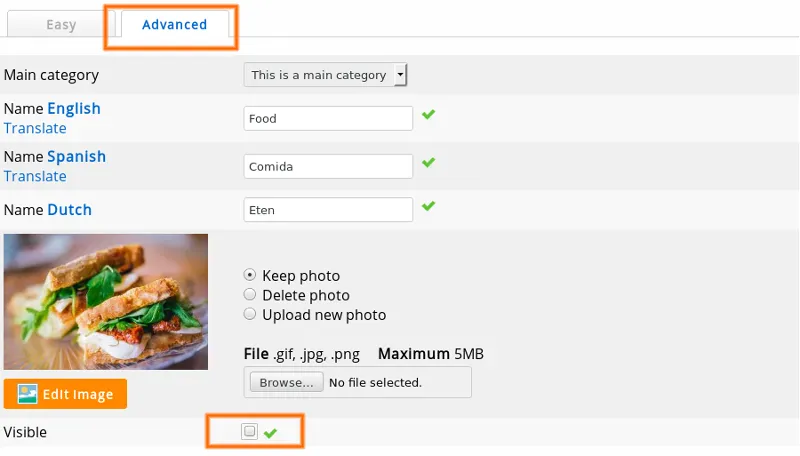
Deaktivieren Sie das Feld Sichtbar, um eine Kategorie auszublenden.
Eine Kategoriebeschreibung hinzufügen
Kategoriebeschreibungen liefern zusätzlichen Text auf der Seite der Kategorie. Das ist natürlich gut für die Suchmaschinenoptimierung: Sie lieben Text! Der Header ist ein Text oberhalb der Produktliste, der Footer kommt darunter.
Wenn Ihr Shop mehrsprachig ist, können Sie die Kategoriebeschreibung in mehreren Sprachen bearbeiten, indem Sie die Sprache der Benutzeroberfläche über den Link in der oberen rechten Ecke umschalten.
Kategorie-Webadressen
Jede Kategorie hat ihre eigene Webseite und damit auch eine Webadresse (URL). Die Webadressen für Kategorien werden automatisch für jede Sprache auf der Grundlage des Kategorienamens generiert. Sie können sie in der erweiterten Kategorieverwaltung manuell ändern.
Weitere Informationen zu diesem Thema finden Sie unter personalisierte Webadressen.
Löschen einer Kategorie
Methode 1
Klicken Sie auf das Löschensymbol in der Kategorieliste, um eine Kategorie zu löschen. Beim Löschen einer Kategorie werden alle Produkte, die zu dieser Kategorie gehören, ebenfalls gelöscht.
Methode 2
Sie können auch auf das Bearbeiten-Symbol klicken, um die Kategorie zu bearbeiten, und dann nach unten scrollen und auf die Schaltfläche Löschen unten auf der Seite klicken.
Bestätigungsseite
Sie erhalten eine Bestätigungsseite mit dem Namen der Kategorie und einer Liste aller Produkte, die gelöscht werden. Zum Bestätigen klicken Sie auf die Schaltfläche Löschen am unteren Rand.
Vorsicht! Gelöschte Kategorien und ihre Produkte können nicht wiederhergestellt werden. Der Versuch, unseren Helpdesk davon zu überzeugen, dass es keine Bestätigungsseite gab, wird Ihre Kategorie und Produkte nicht wiederherstellen, wenn Sie sie versehentlich gelöscht haben.
Bitte machen Sie Backups, wenn Sie einen Datenverlust verhindern wollen.
Häufig gestellte Fragen zu Kategorien
- Warum ändern sich die Kategoriefotos nicht?
- Das liegt meist daran, dass sich die alten Fotos noch im Cache des Webbrowsers befinden. Ein Webbrowser (Firefox, Google Chrome, ...) speichert Webseiten und Bilder auf Ihrer Festplatte. Auf diese Weise wird die Seite bei Ihrem nächsten Besuch schneller geladen. Wenn Sie die Seite besuchen, sehen Sie die alte Version des Fotos auf Ihrer Festplatte und nicht die Live-Version auf Ihrer Website.
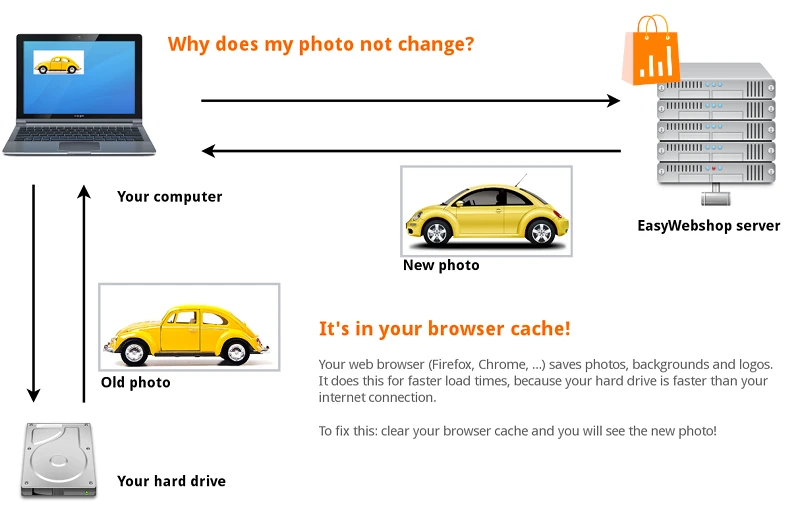
Um dieses Problem zu lösen, navigieren Sie zur Shop-Seite und klicken Sie auf Seite aktualisieren oder Seite neu laden.
Sie können auch die Tastenkombinationen verwenden: F5 oder CTRL + R (Command + R auf Mac). Die aktuellste Version der Webseite wird nun geladen.
Bei einigen Webbrowsern müssen Sie den Cache in den Einstellungen des Webbrowsers manuell leeren. Wo Sie diesen finden, hängt vom Webbrowser ab. Konsultieren Sie dazu die Hilfefunktion Ihres Webbrowsers. Das würde den Rahmen dieses Wikis sprengen.
Andere mögliche Gründe, warum Sie keine Änderungen sehen:
- Sie sehen eine falsche Website oder Webseite - Es steht überall "Unbenannt"!
- Eine häufig gestellte Frage an unseren Support ist, warum es auf der Webseite Unbenannt heißt. Die Antwort lautet: Der Kategoriename ist nicht in jeder Sprache in der Kategorienverwaltung eingetragen.
- Warum werden eine oder mehrere Kategorien nicht angezeigt?
- Sie haben die Kategorie ausgeblendet, deshalb ist sie in der Kategorieverwaltung sichtbar, aber nicht auf der Website.
- Warum sind alle meine Kategorien weg?
- Wahrscheinlich ist die Farbe des Textes der Kategorien auf die gleiche Farbe wie der Hintergrund der Website eingestellt. Dann sieht es so aus, als ob die Kategorien verschwunden sind. Sie können das Problem beheben, indem Sie die Farbe der Kategorielinks ändern oder die Hintergrundfarbe ändern.
Nächste Seite: Grundlegendes Produktmanagement
- Einführung
- Produkt Management
- Shop-Konfiguration
- Konto- und Shop-Einstellungen
- Zahlungsarten und Zahlungsdienstleister
- Rechnungen & Geschäftsbedingungen
- Versandkosten festlegen
- Rabatte und Zuschläge
- Domainnamen registrieren und übertragen
- Mehrsprachiger Shop
- Verbindung mit anderen Plattformen
- Benutzerdefinierte Webadressen
- Mehrere Webshops verwalten (Multishop)
- Automatische E-Mails an Kunden
- Design eines schönen Layouts
- Bestellungsverwaltung
- Marketing
- Module
- Backups und das Exportieren von Daten
- E-Mail und Webmail
- Administratorkonten
- Hochwertige Fotos
- Zwei-Faktor-Authentifizierung
- Etiketten
- META-Tags – Website-Überprüfung
- Live-Chat
- Slideshow
- Besucheranalyse - Google Analytics
- Filter
- Verkaufsstelle (POS)
- Formularfelder
- Digitale oder virtuelle Produkte
- Reservierungssystem (Symcalia)
- Gästebuch
- Kontakt mit dem Helpdesk aufnehmen